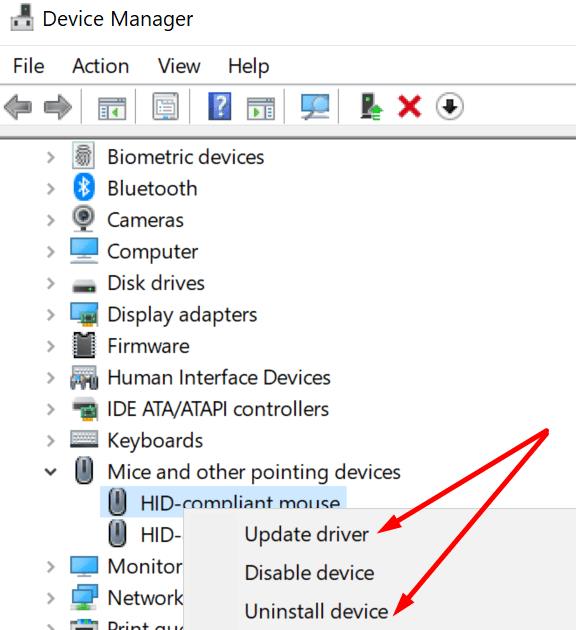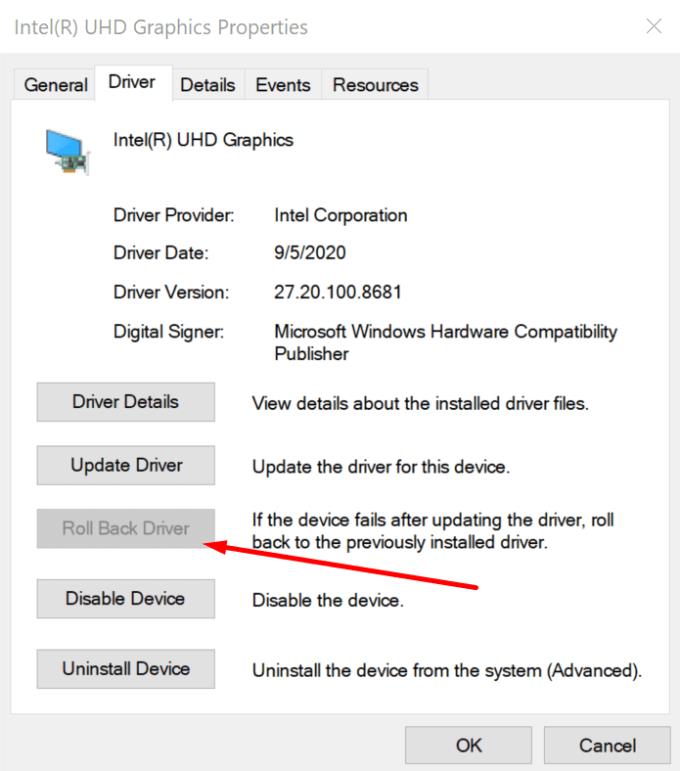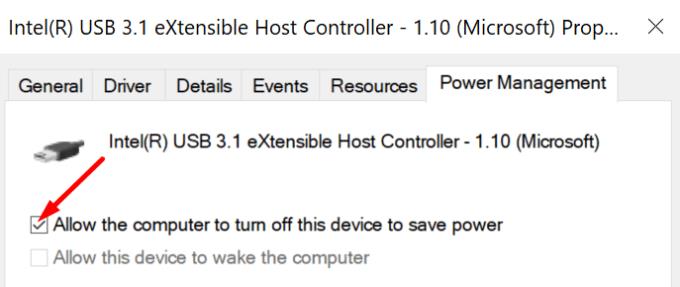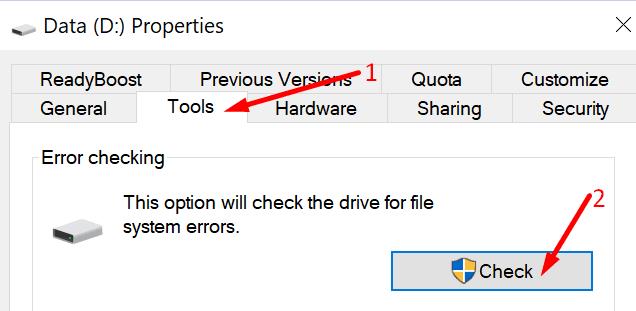Σε αυτόν τον οδηγό, θα σας δείξουμε πώς να διορθώσετε το ακόλουθο μήνυμα σφάλματος: «Τα Windows σταμάτησαν αυτήν τη συσκευή επειδή ανέφερε προβλήματα. Σφάλμα 43."
Αυτό το σφάλμα εμφανίζεται συνήθως όταν το πρόγραμμα οδήγησης της συσκευής σας έχει σταματήσει να λειτουργεί ή έχει καταρρεύσει. Συχνά επηρεάζει τα προγράμματα οδήγησης της κάρτας γραφικών, τα προγράμματα οδήγησης Bluetooth και τις εξωτερικές μονάδες δίσκου.
Πώς να διορθώσετε το σφάλμα 42: Τα Windows διέκοψαν αυτήν τη συσκευή
Εάν η αποσύνδεση όλων των περιφερειακών και η επανεκκίνηση του υπολογιστή σας δεν λειτούργησαν, συνεχίστε με τις παρακάτω μεθόδους αντιμετώπισης προβλημάτων.
Ενημερώστε ή επανεγκαταστήστε τα προγράμματα οδήγησης σας
Δεδομένου ότι αυτό είναι κατά κύριο λόγο ένα σφάλμα που σχετίζεται με το πρόγραμμα οδήγησης, θα ξεκινήσουμε με την ενημέρωση του προβληματικού προγράμματος οδήγησης.
Εκκινήστε τη Διαχείριση Συσκευών.
Στη συνέχεια, κάντε δεξί κλικ στη συσκευή που προκάλεσε το σφάλμα.
Επιλέξτε Ενημέρωση προγράμματος οδήγησης .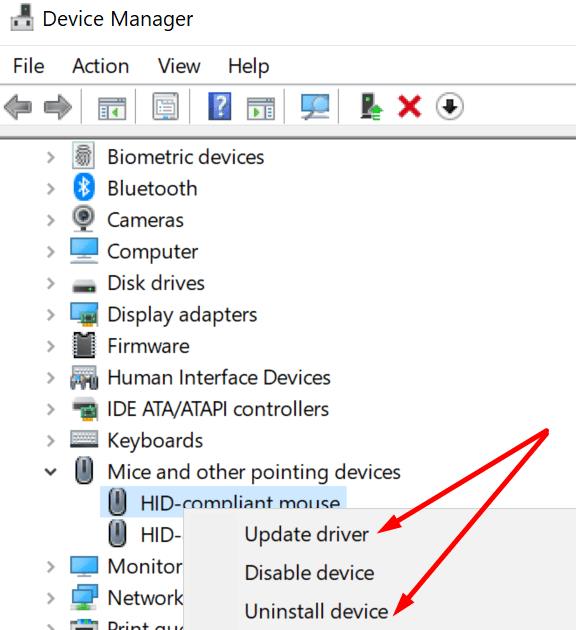
Κάντε επανεκκίνηση του υπολογιστή σας και ελέγξτε εάν το σφάλμα έχει φύγει.
Εάν επιμένει, δοκιμάστε να εγκαταστήσετε ξανά το πρόγραμμα οδήγησης. Κάντε δεξί κλικ στην ελαττωματική συσκευή και επιλέξτε Απεγκατάσταση συσκευής .
Κάντε επανεκκίνηση του υπολογιστή σας ξανά για να εγκαταστήσετε τα πιο πρόσφατα προγράμματα οδήγησης.
Επαναφορά του προγράμματος οδήγησης
Εάν αυτό το πρόβλημα παρουσιάστηκε λίγο μετά την ενημέρωση του υπολογιστή σας, δοκιμάστε να επαναφέρετε τα προγράμματα οδήγησης.
Ανοίξτε ξανά τη Διαχείριση Συσκευών .
Κάντε δεξί κλικ στην ελαττωματική συσκευή και επιλέξτε Ιδιότητες .
Μετά από αυτό, κάντε κλικ στην καρτέλα Driver .
Επιλέξτε Roll Back Driver (εάν η επιλογή δεν είναι γκριζαρισμένη).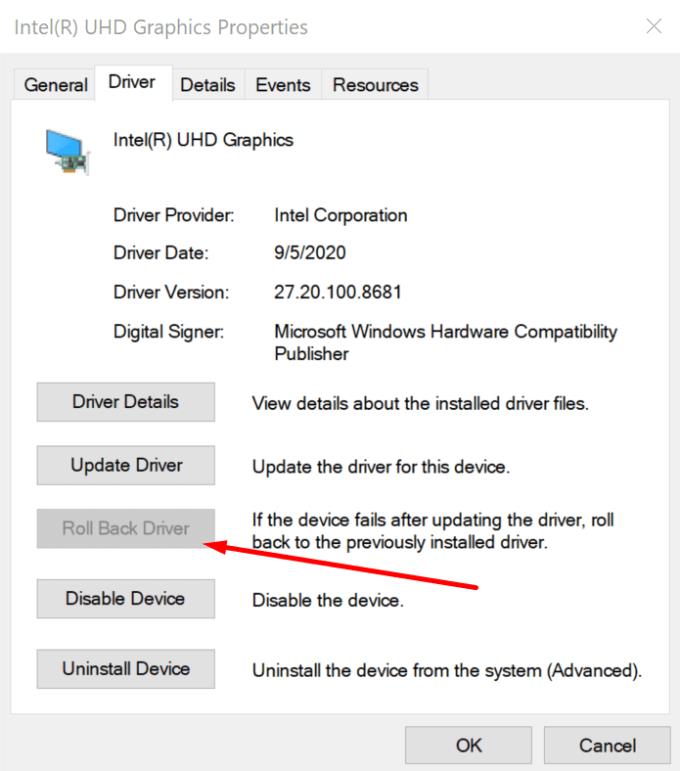
Απενεργοποιήστε την εξοικονόμηση ενέργειας
Εάν ο υπολογιστής σας επιτρέπεται να σταματήσει άλλες συσκευές για εξοικονόμηση ενέργειας, δοκιμάστε να απενεργοποιήσετε αυτήν την επιλογή.
Εκκινήστε τη Διαχείριση Συσκευών .
Κάντε δεξί κλικ στη συσκευή που ενεργοποίησε το σφάλμα 43. Επιλέξτε Ιδιότητες .
Στη συνέχεια, κάντε κλικ στην καρτέλα Διαχείριση ενέργειας .
Καταργήστε την επιλογή αυτής της επιλογής: Αφήστε τον υπολογιστή να απενεργοποιήσει αυτήν τη συσκευή για εξοικονόμηση ενέργειας .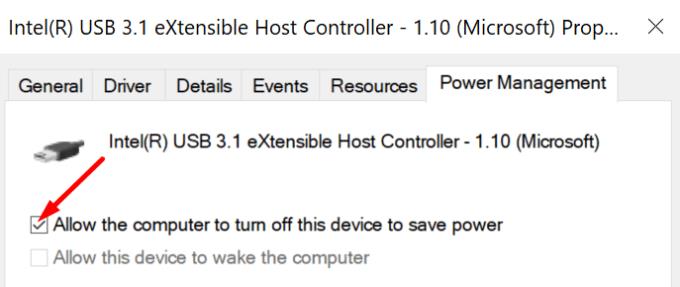
Κάντε επανεκκίνηση του υπολογιστή σας.
Εκτελέστε το CheckDisk εάν το σφάλμα επηρεάζει μια εξωτερική μονάδα δίσκου
Εάν λάβατε αυτό το σφάλμα κατά τη σύνδεση του εξωτερικού σκληρού σας δίσκου στον υπολογιστή σας, εκτελέστε το βοηθητικό πρόγραμμα CheckDisk.
Πληκτρολογήστε «διαχείριση δίσκου» στη γραμμή αναζήτησης των Windows.
Εκκινήστε την εφαρμογή Διαχείριση δίσκων .
Κάντε δεξί κλικ στην προβληματική μονάδα δίσκου και επιλέξτε Ιδιότητες .
Στη συνέχεια, επιλέξτε την καρτέλα Εργαλεία .
Μετά από αυτό, πατήστε το κουμπί Έλεγχος τώρα για να σαρώσετε και να επισκευάσετε τη μονάδα δίσκου σας.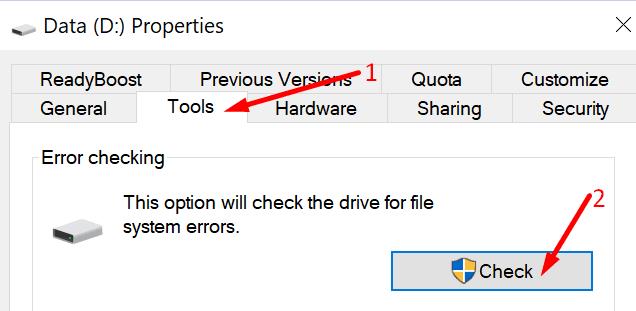
Κάντε επανεκκίνηση του υπολογιστή σας.
Ενημερώστε μας ποια μέθοδος λειτούργησε για εσάς.